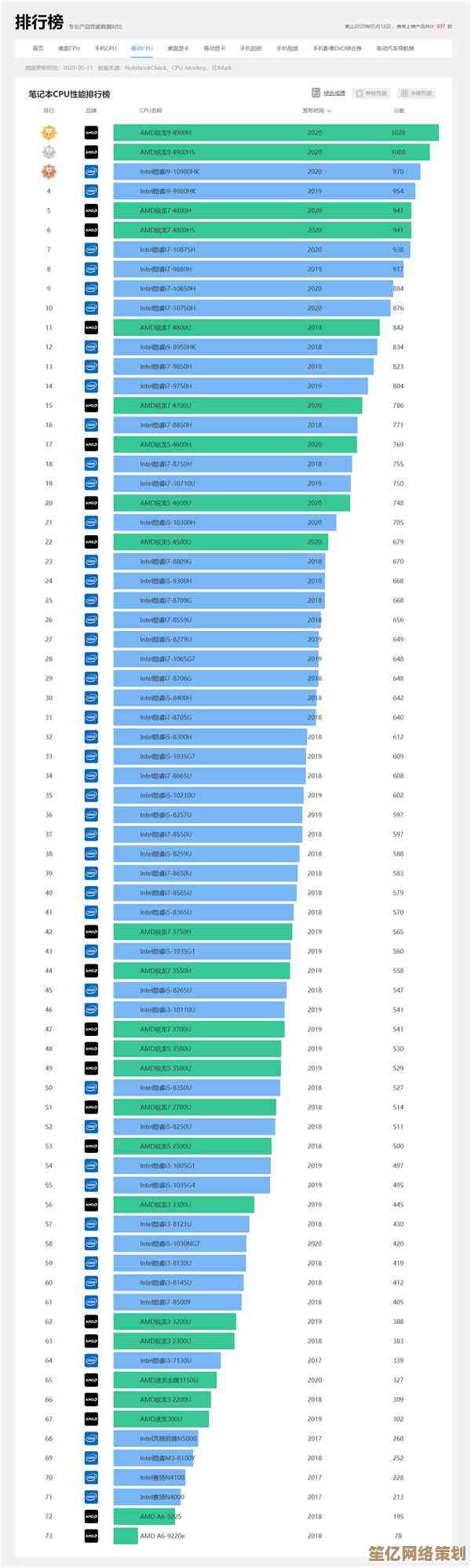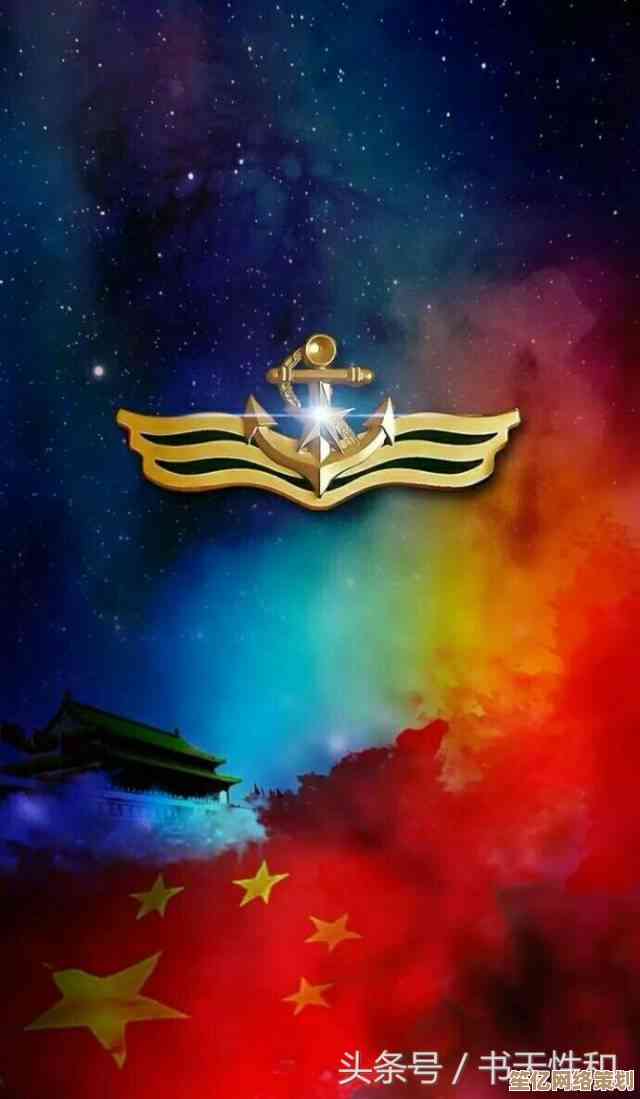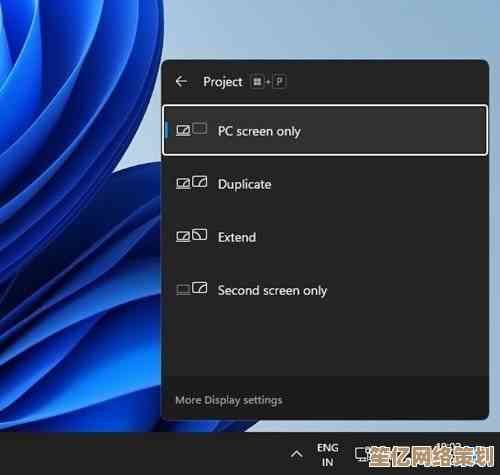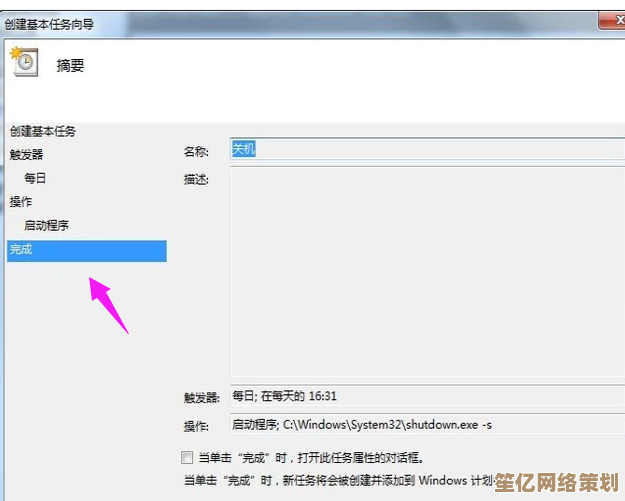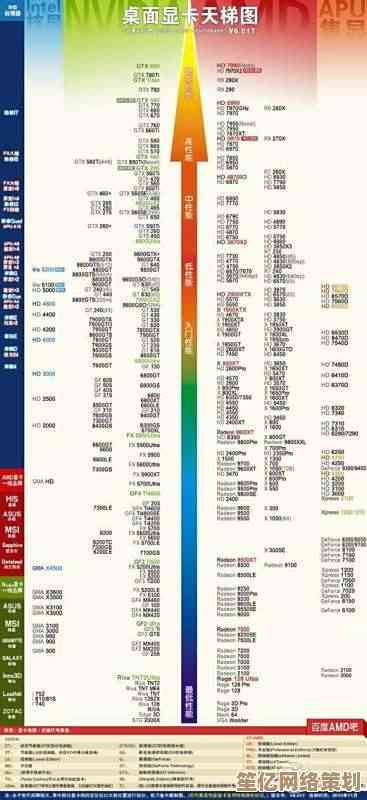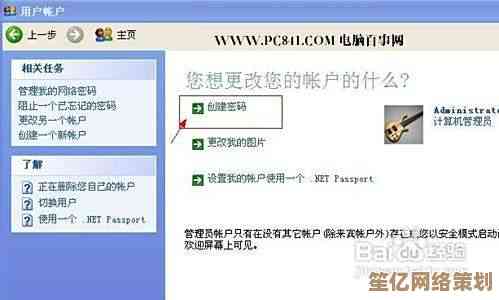Win11家庭版用户账户名重置指南:安全更名及注意事项
- 游戏动态
- 2025-10-15 05:00:46
- 1
哎,这事儿我可得好好跟你唠唠,前阵子我自己就遇到了这破事,新买的电脑,Win11家庭版,开机时迷迷糊糊随便输了个账户名,结果…你懂的,那个蠢名字就像纹身一样刻在了C盘用户文件夹上,每天打开电脑看见它都觉得别扭,像鞋里进了颗小石子,不弄出来就浑身不自在。
我花了差不多一个周末的时间,翻遍了各种论坛、看了无数半真半假的教程,甚至差点把系统搞崩一次…才总算把这名字给安全地改了过来,这里面的坑啊,可真不少,我今天就把我摸索出来的,还有那些前辈们用“血泪”换来的经验,用最白的话跟你讲讲,这不是什么官方教程,就是咱俩之间的闲聊,你随便听听,参考一下。
最重要的一点,我得泼盆冷水:直接重命名C盘里那个用户文件夹,是绝对、绝对、绝对行不通的! 我当初第一个念头就是这个,心想这不简单吗?结果手刚放到键盘上,就看到无数个帖子在哀嚎,说什么改了之后程序全崩了,桌面一片空白,甚至系统都进不去了,为啥呢?因为Windows系统以及你安装的很多软件,它们的配置文件里记录的都是这个文件夹的绝对路径,你粗暴地一改名,它们就全找不着北了,可不就乱套了嘛。
那正确路子是啥?其实微软给留了个后门,就是创建一个全新的本地管理员账户,对,你没看错,不是改旧的,是“另起炉灶”,这个方法最安全,几乎零风险。
第一步,先给自己铺好退路。 这是我最啰嗦但也最想强调的,改名之前,一定、一定要把重要文件备份好!桌面上的文档、下载文件夹里的东西、浏览器书签…统统复制到一个移动硬盘或者U盘里,你别笑我胆小,这事儿就像出门前检查煤气,可能一百次都用不上,但用上一次就能救命,我当时就把整个“文档”和“图片”库都备份了,虽然最后没出问题,但心里踏实啊。
第二步,创建新管理员账户。

- 按
Win + I打开设置,找到“账户”,然后点“家庭和其他用户”。 - 在“其他用户”下面,点“添加账户”,接下来会让你输入邮箱,别理它,看下面有一行小字“我没有这个人的登录信息”,点它,然后再下一个页面,还有一行更小的字“添加一个没有Microsoft账户的用户”,对,就是点这个!微软好像不太情愿你这么做,把它藏得挺深。
- 然后就好办了,输入你心仪的新用户名和密码(密码可以留空,但不建议),完事儿后,这个新账户只是个标准用户,权限不够,我们得把它“提拔”成管理员,回到“其他用户”列表,点这个新账户,选“更改账户类型”,在下拉菜单里选“管理员”,确定。
第三步,乾坤大挪移——把数据迁移到新家。 现在重启电脑,在登录画面上,你应该能看到新旧两个账户了,选择你刚创建的那个新账户登录,第一次登录会有点慢,系统在为你创建全新的用户文件夹和配置。
进去之后,桌面肯定是空空荡荡的,别慌,现在要做的就是把老账户里的个人文件搬过来,打开文件资源管理器,进入C盘的“用户”文件夹,你会看到两个文件夹,一个是旧名字的,一个是新名字的。
接下来就是体力活了:手动复制,把旧文件夹里的“桌面”、“文档”、“图片”、“下载”、“音乐”……这些你知道重要的文件夹里的内容,注意是复制里面的文件,而不是整个文件夹,粘贴到新账户对应的文件夹里,把旧“桌面”里的所有快捷方式和文件,拖到新“桌面”里,这个过程可能有点枯燥,你可以放点音乐,慢慢弄,确保别漏了。

哦对了,还有浏览器数据,像Chrome或者Edge,如果你用微软账户登录同步的话,那基本不用担心,在新账户里登录一下就回来了,但如果没开同步,就得手动导出导入书签了,这个你得自己搜一下具体浏览器的操作方法。
第四步,清理门户,告别过去。 等确认新账户里一切正常,所有文件都在,常用软件也能打开(有些软件可能需要在新账户里重新安装,尤其是那些破解版的…你懂的),就可以和旧账户说拜拜了。
回到设置里的“账户”>“家庭和其他用户”,选中那个旧的账户,点击“删除”,系统会问你是否要保留文件,这时候你既然已经备份并迁移好了,就可以放心地选择“删除账户和数据”了,这一步做完,那个看着碍眼的旧用户文件夹也会被清空。
还有一些杂七杂八的注意事项,算是我踩过的小坑吧:
- 软件激活状态:一些需要激活的软件,比如Office、Adobe全家桶什么的,它们的激活状态可能是绑定在旧用户配置里的,切换到新用户后可能需要重新激活,这个有点麻烦,但没办法。
- 环境变量和路径:如果你是个开发者,或者会用一些需要设置系统路径的软件,这些设置都在旧账户里,新账户得重新配置一遍。
- 心里准备:整个过程,尤其是文件迁移那一步,需要耐心,它不像重装系统那么彻底,但也比直接改名安全太多了,你就当是…给电脑里的“你”换一张更顺眼的身份证。
好了,啰啰嗦嗦说了这么多,核心思想就一个:别硬来,用创建新账户的方式曲线救国,这方法虽然步骤多了点,但真的稳当,希望我这些不成熟的小经验能帮到你,至少让你少走点弯路,祝你更名顺利,以后每次打开电脑,看到那个崭新的名字,心情都能好一点!
本文由洋夏真于2025-10-15发表在笙亿网络策划,如有疑问,请联系我们。
本文链接:http://www.haoid.cn/yxdt/26323.html